“Sé que la aplicación Correo en mi MacBook Pro ocupa espacio porque descarga todos mis correos, ¿cómo puedo eliminar la aplicación de correo de Mac ?” Es un problema importante ya que casi todos los usuarios de Mac tienen que liberar la mayor cantidad de espacio posible para mantener el rendimiento. Sin embargo, eliminar Mail no es tan sencillo como eliminar aplicaciones de terceros porque es una aplicación del sistema. Este tutorial le muestra cómo deshacerse de la aplicación Mail.
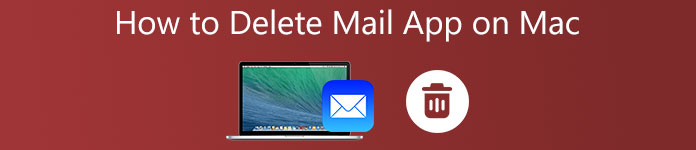
- Parte 1: Cómo eliminar la aplicación de correo en Mac
- Parte 2: Cómo liberar espacio sin eliminar la aplicación de correo en Mac
- Parte 3: Preguntas frecuentes sobre la eliminación de la aplicación de correo en Mac
Parte 1: Cómo eliminar la aplicación de correo en Mac
Como se mencionó anteriormente, la aplicación Mail es una aplicación del sistema, que está protegida por la Protección de integridad del sistema. Es por eso que no puede eliminar la aplicación Mail en Mac directamente. Tienes que deshabilitar SIP antes de otras acciones.
Fase 1Cambiar la aplicación de correo predeterminadaDebe tener una aplicación de correo en Mac para conectar un cliente de correo. Si no le gusta la aplicación Mail nativa, use otra en su Mac. Además, puede cambiar la aplicación de correo predeterminada. Ejecute la aplicación Mail desde su barra de acoplamiento, seleccione el Correo menú y elegir Preferencias. Dirigirse a la General lengüeta, tire hacia abajo Lector de correo electrónico predeterminado y seleccione una nueva aplicación de correo.
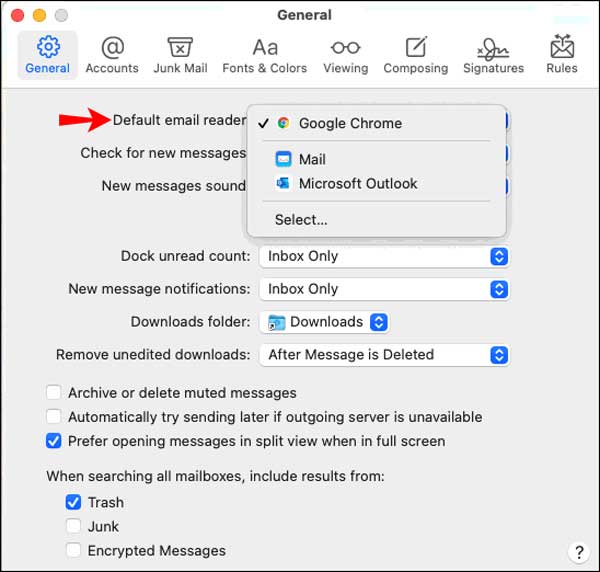 Fase 2Deshabilitar SIP
Fase 2Deshabilitar SIPOtra cosa que debe hacer antes de eliminar la aplicación Mail en Mac es deshabilitar SIP. Haga clic en el Apple menú, y seleccione Reanudar. Mantenga pulsado el Comando + R teclas de su teclado inmediatamente hasta que vea el logotipo de Apple. Ahora, su máquina entra en el Modo de recuperación. Abre el Departamento de Servicios Públicos y haga doble clic en la aplicación Terminal para abrirla. Escriba el comando csrutil desactivar Y pulse el botón Ida y vuelta llave. Ahora, reinicia tu Mac para continuar.
Fase 3Habilitar SIPAhora, su Mac aún arranca en modo de recuperación. Abra la aplicación Terminal en Utilidades. Ingrese el comando cd / Aplicaciones / Y pulse el botón Ida y vuelta llave. Luego se le presentará un directorio de aplicaciones. A continuación, escriba sudo rm –rf Mail.app/ en la aplicación Terminal y presione el botón Ida y vuelta llave. La aplicación de correo debe eliminarse de Mac con éxito.
Fase 4Eliminar aplicación de correo en MacDespués de eso, debe habilitar SIP nuevamente para proteger su sistema y otras aplicaciones nativas. Además, abra la aplicación Terminal desde la ventana Utilidades. Ingrese el comando permitir csrutily presione el Ida y vuelta llave. Ahora, reinicie su MacBook al modo normal. Encontrará que la aplicación Mail nativa desapareció en su pantalla o Aplicaciones carpeta.
Parte 2: Cómo liberar espacio sin eliminar la aplicación de correo en Mac
Eliminar la aplicación Mail en Mac puede causar problemas para los hipervínculos que necesitan conectarse a un cliente de correo. ¿Puedes deshacerte de los correos electrónicos sin eliminar la aplicación Mail en Mac? La respuesta es sí. Apeaksoft Mac Cleaner puede ayudarlo a eliminar todos los correos en Mac por lotes. Para que pueda administrar su espacio de almacenamiento sin desinstalar la aplicación Mail.

4,000,000+ Descargas
Elimine todos los correos electrónicos y los archivos adjuntos de correo electrónico juntos.
Baño eliminar los correos electrónicos seleccionados o todos ellos en su memoria.
Libere espacio sin traer riesgos a su máquina.
Disponible para una amplia gama de máquinas Mac.
Cómo eliminar correos en Mac sin desinstalar la aplicación de correo
Paso 1Instalar administrador de correo
Inicie la mejor aplicación de administrador de correo después de instalarla en su computadora Mac o computadora portátil. Es compatible con macOS 10.11 y versiones posteriores. La gente promedio puede descargarlo del sitio web oficial y seguir las instrucciones en pantalla para completar la instalación. Hay tres botones en la interfaz de inicio. Haga clic en el limpiador botón para continuar

Paso 2Escanear correos en Mac
Hay muchos elementos en la pantalla del limpiador. Para eliminar correos en Mac, seleccione el Correo no deseado opción. Aquí puede obtener cuánto espacio ocupan los correos electrónicos y los archivos adjuntos. Haga clic en el Escanear para comenzar a buscar correos electrónicos y archivos adjuntos en su memoria inmediatamente.
Puede llevar un tiempo si tiene muchos correos electrónicos o no los ha eliminado durante mucho tiempo. Cuando finalice el escaneo del correo electrónico, se le llevará a la pantalla limpia.

Paso 3Eliminar correos electrónicos y archivos adjuntos en Mac
Ahora, puede navegar por los correos electrónicos y todos los archivos adjuntos. Seleccione correos electrónicos y archivos adjuntos no deseados. Si desea deshacerse de todos ellos, marque la casilla de verificación junto a Seleccionar todo en la parte superior de la ventana. Por último, haga clic en el Fácil botón para iniciar la eliminación de correos electrónicos en Mac. Espera a que termine el proceso.

Nota: Si Para evitar que la aplicación Mail descargue archivos adjuntos en Mac, abra la aplicación Mail, vaya a la Correo menú, seleccione Preferencias, y dirígete a la Cuentas pestaña. Elija la cuenta deseada y seleccione n/a de la Descargar archivos adjuntos.
Relacionado:
Desinstalar Safari en Mac - Métodos fáciles de 3 para eliminar Safari en macOS
Cómo desinstalar Adobe en Mac: las mejores soluciones que debe conocer
Parte 3: Preguntas frecuentes sobre la eliminación de la aplicación de correo en Mac
¿Por qué no puedo desinstalar la aplicación Mail en mi Mac?
Dado que la aplicación de correo es una aplicación del sistema, que está protegida por SIP, no puede eliminar la aplicación de correo de Mac directamente. Alternativamente, debe deshabilitar la protección y desinstalar la aplicación con líneas de comando.
¿Por qué la aplicación Mac Mail ocupa tanto espacio?
La aplicación Correo es un cliente de correo que puede asociar varias cuentas dentro de la aplicación. De manera predeterminada, la aplicación descarga todos los correos electrónicos que recibió junto con los archivos adjuntos. Es por eso que su aplicación de correo ocupa mucho espacio de almacenamiento.
¿Cómo vacío mi buzón de correo en Mac?
Puede abrir el cliente de correo en Mac, como la aplicación de correo nativa. Vaya a la carpeta del buzón, seleccione correos electrónicos no deseados o marque para Seleccionar todo si encuentras la opcion. presione el Borrar en su teclado o haga clic en el botón Borrar botón para eliminarlos.
Conclusión
Este tutorial le explicó cómo eliminar la aplicación Mail en MacBook Pro/Air, iMac y otras máquinas. A veces, puede recibir la alerta que dice que su Mac no tiene espacio. En tal caso, debe eliminar las aplicaciones y archivos innecesarios. Apeaksoft Mac Cleaner, por otro lado, puede ayudarlo a liberar espacio sin desinstalar la aplicación Mail. ¿Más preguntas? Póngase en contacto con nosotros dejando un mensaje debajo de esta publicación.




